
Bu, hem iOS hem de Android cihazlar için YouTube'un arka planda nasıl oynatılacağına dair hazırladığımız basit bir kılavuzdur.
YouTube, dünyadaki en çeşitli içerik platformlarından biridir ve eğiticileri, TV dizilerini ve hatta en yeni müzik videolarını bulmak kolaydır. Ancak mesele sadece izlemekle ilgili değil - bazen tek yapmak istediğiniz YouTube'u arka planda dinlemek ve telefonunuzda başka bir şeyle meşgul olmaktır.
YouTube uygulamasının kapatılması videonun oynatılmasını durdurur, ancak arka planda bir videoyu dinlemenizi sağlayacak birkaç basit çözüm vardır. Daha da iyisi, başka bir yere göz atarken küçük bir açılır YouTube oynatıcısı edinmenin yolları var.
Bu, hem iOS hem de Android cihazlar için YouTube'un arka planda nasıl oynatılacağına dair hazırladığımız basit bir kılavuzdur.
YouTube Premium (Android, iOS)
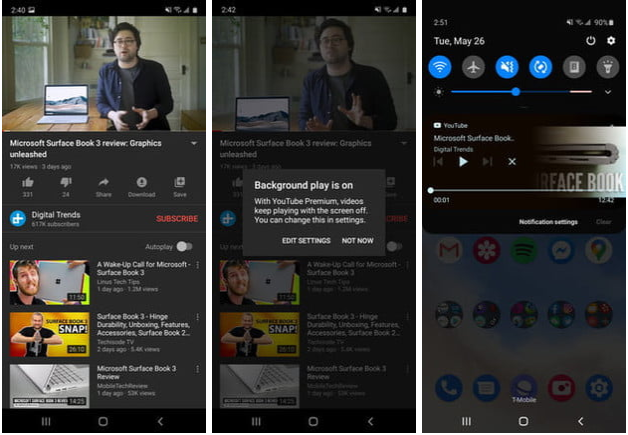
Red öldü - Gelecek Premium'da. Önceden YouTube Red, YouTube'un uygulamayı kapatmanıza ve dinlemeye devam etmenize izin veren resmi yoluydu, ancak bu hizmet YouTube Premium olarak değişti. Neyse ki, ihtiyaçlarımız söz konusu olduğunda ikisi arasında pek bir fark yok. Hala masaüstü ve mobil cihazlardaki reklamlardan kurtulur, özel videolara erişim sağlar ve videoların indirilmesine izin verir. Ancak, amaçlarımız açısından çok önemli olan, telefonunuzun ekranını kapattıktan veya farklı bir uygulamaya gittikten sonra dinlemeye devam etmenize de olanak tanır.
YouTube Premium, Google Play Müzik'in yerini alan YouTube Müzik'e reklamsız erişim ile birlikte gelir ve Premium, size bu uygulamadaki ekranı kapatma seçeneği de sunar. Ne gerekiyor? Tahmin edebileceğiniz gibi para. YouTube Premium size aylık 12 dolara veya 6 üyeye kadar aile aboneliği için 18 dolara mal olacak. Bildiğiniz gibi, YouTube uygulaması hem Android hem de iOS için kullanılabilir.
Videoları belirli tarayıcılarda oynatma (iOS)
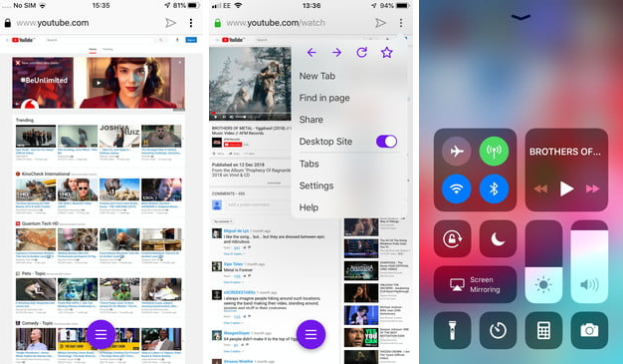
Safari ve Chrome'da ekranı kapatmak ve YouTube'u dinlemeye devam etmek olmazsa da, YouTube'un kısıtlamalarını aşmak için diğer belirli tarayıcılarla Apple'ın Kontrol Merkezi'ni kullanmak mümkündür. Firefox ve Opera Touch kesinlikle bu yöntemle çalışan iki tarayıcıdır ve tercih ettiğiniz diğer iOS tarayıcılarını test etmenizi öneririz.
İşte bu yöntemin işe yaramasını sağlamanın taktiği.
Öncelikle, seçtiğiniz tarayıcıdan YouTube'a gidin.
Ardından seçtiğiniz videoyu arayın.
Videonuzu bulup açtıktan sonra sitenin masaüstü sürümüne geçin. Not: Bu, kullandığınız tarayıcıya göre değişir, ancak genellikle sağ üstteki Seçenekler düğmesinden ve ardından Masaüstü sitesi seçeneğine dokunarak erişilir.
Videonuzu oynamaya başlayın.
Şimdi Ana ekranınıza dönün ve Kontrol Merkezinizi ortaya çıkarmak için yukarı kaydırın.
Ekran kapalıyken bile videonuzu oynatmaya devam etmek için bir Oynat düğmesine basabilmelisiniz.
Dikkat edin, muhtemelen Kontrol Merkezi'nden tekrar kapatamayacaksınız, ancak videoyu durdurmak için tarayıcıya tekrar erişebilirsiniz.
Firefox ve Chrome (Android) ile video oynatma
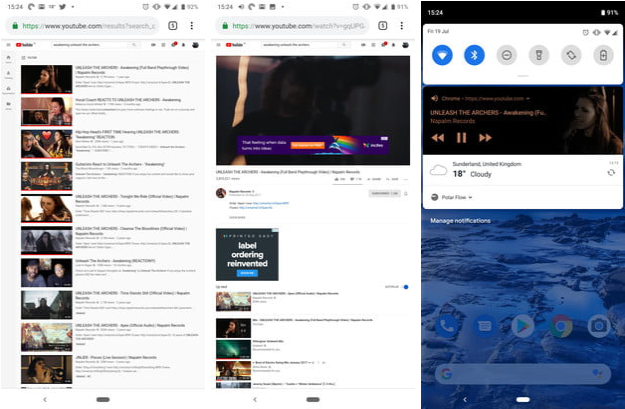
YouTube videolarını Android'de arka planda oynatmak hem Firefox hem de Google Chrome ile yapılabilir. Her iki tarayıcıyı da kullanabilirsiniz, ancak Chrome sürümünüz 54 veya üzeri sürüm olmalıdır.
Normalde yaptığınız gibi Firefox veya Chrome'u başlatın ve YouTube web sitesine gidin. Google arama sonuçlarında YouTube'a dokunmak genellikle uygulamanın açılmasına neden olacağından, URL girişine "youtube.com" yazdığınızdan emin olun.
Arka planda oynatmak istediğiniz videoya gidin.
Pencerenin sağ üst köşesindeki üç noktaya dokunarak Ayarlar menüsüne gidin. Daha sonra, Masaüstü sitesi iste'ye dokunun.
Videoyu oynatmaya başlayın ve tarayıcınızı kapatmak için Ana Sayfa düğmesine basın. Not: Chrome kullanılırken videonun oynatılması durursa, bildirim çubuğunu aşağı çekmeniz ve oynat düğmesine basmanız da gerekebilir. Videonun otomatik olarak durmasına neden olacağından Ana Sayfa düğmesine basmadan önce ekranı kapatmadığınızdan emin olun.
Android 8.0 Oreo ve sonraki sürümlerde resim içinde resim modu

Bu biraz hile gibi görünüyor çünkü uygulama değil. Android 8.0 Oreo'dan beri Android, YouTube'dan uzaklaşırsanız otomatik olarak minyatür bir görüntüleme penceresi açan "resim içinde resim modunu" etkinleştirdi. Bu pencere, ekranda herhangi bir yere sürüklenebilir ve büyütmek veya oynatma kontrollerine erişmek için dokunulabilir.
Eskiden bu, yalnızca YouTube Red aboneleriyle sınırlı bir özellikti, ancak YouTube Premium'un piyasaya sürülmesiyle Google, YouTube'da Amerika'da olduğunuz sürece abone olmayanlara da resim içinde resim sunmaya başladı. Ancak müzik olarak sınıflandırılan içerikle çalışmayacağından bunun için yine de ödeme yapmanız gerekecektir.
Çoğu Android telefonda hangi sürüme sahip olduğunuzu bulmak oldukça kolaydır. Ayarlar> Telefon hakkında> Android sürümü seçeneğine gidin. Telefonunuzun bir Android Oreo güncellemesi alıp almadığını görmek için kılavuzumuza bakın ve ardından en son yazılım güncellemesi olan Android 11 hakkında bilmeniz gereken her şeyi öğrenin.
Awesome Pop-up Video (Android) ile videoları oynatma
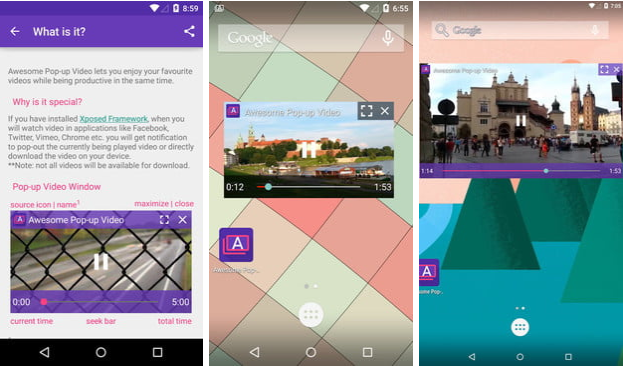
Android 8.0 Oreo, YouTube'da görüntüleme için yerleşik özelliklere sahipken, daha eski bir sürüme sahipseniz, sadece bir uygulama indirebilirsiniz. Awesome Pop-up Video, seçtiğiniz videoyu bir açılır pencerede oynatır, böylece video oynatılırken başka şeyler de yapabilirsiniz. Google Play'den Awesome Pop-up Video'yu indirmeniz ve ardından izlemek istediğiniz videoyu doğrudan uygulamada aramanız yeterlidir. Ona dokunduğunuzda, Oreo resim içinde resim moduna benzer şekilde ekranda sürükleyebileceğiniz ayrı bir pencerede açılacaktır.
Ekranı kapatırsanız maalesef videonuz duracaktır. Bununla birlikte, resim içinde resim formatında, en azından ana ekranınızı ses temelde arka planda olacak şekilde kullanabilirsiniz. Awesome Pop-Up Video, indirilen videoları çevrimdışı izlemek ve reklamları kaldırmak için premium bir seçenek de sunar. (Çevrimdışı görüntüleme YouTube videoları için mevcut olmasa da.)
Yazarın Diğer Yazıları
- Masanızın Seviyesini Yükseltin: Çift Monitör Kurulumunuzu Geliştirmenin 8 Yolu
- Neden Bir VPN'e İhtiyacınız Var ve Doğru Olanı Nasıl Seçersiniz?
- iOS 16'da iPhone'unuzun Kilit Ekranını Nasıl Düzenlersiniz?
- Apple'ın Canlı Metni: Bir Fotoğraftan veya Videodan Nasıl Kopyalanır ve Yapıştırılır
- Kısa ve Uzun Vadede Daha Üretken ve Verimli Olmak İçin 11 İpucu
 Cihan Yılmaz
Cihan Yılmaz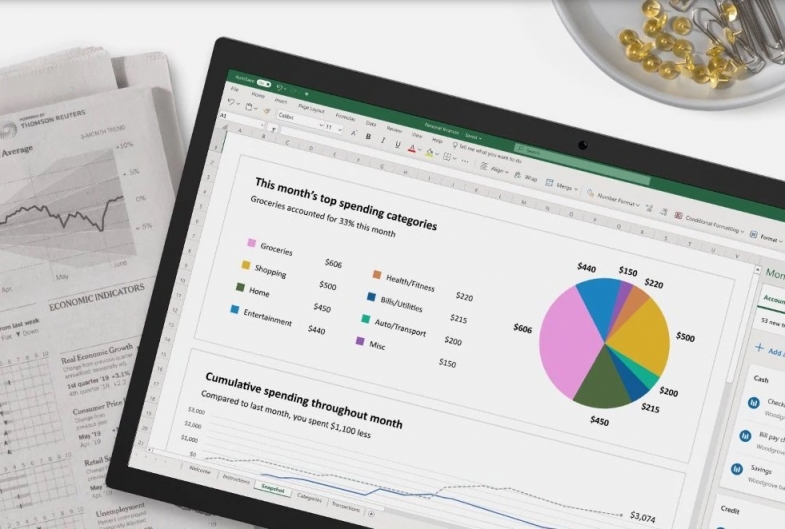
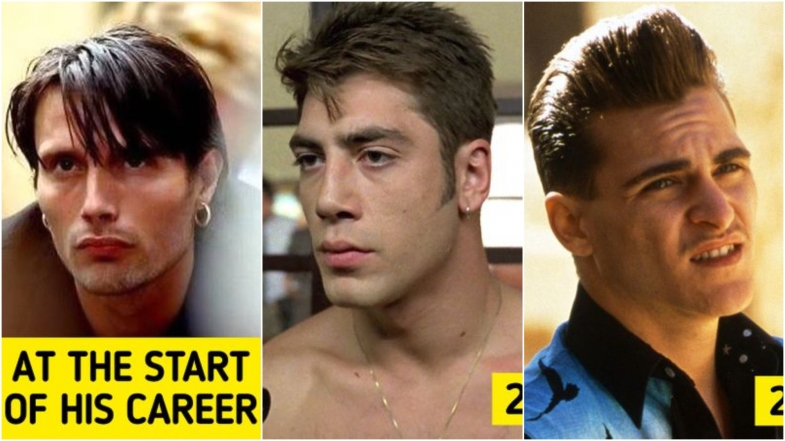

Yorumlar
Bu içerik ile ilgili hiç yorum yazılmamış. İlk yorum yapan sen ol.
Yorum Yazın